u盘打开盘如何自制,教您如何自制u盘打开盘
很多的用户在没有接触过U盘启动工具,就认为这是比较难以完成的操作,在没有亲自试过就认为难以完成的想法是错误的,不过,开发商也考虑到这些问题,就制作了更为简单的制作方法,下面,小编就将u盘启动盘的制作方法告诉大家。
前两天,有用户来跟小编反馈,说他使用U盘启动盘来安装系统,结果尝试了好几次还是失败,又不知道问题出现在哪里,实在不知道该怎么办,小编就叫他将U盘打开,发现U盘启动盘制作出现了错误,为了避免更多的用户少走冤枉路,下面,小编就来跟大家说说如何制作u盘启动盘。
u盘启动盘如何制作
准备工作:
1、老毛桃官网首页下载老毛桃v9.3装机版u盘启动盘制作工具安装到电脑上;
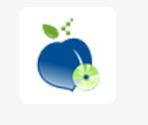
制作u盘启动盘 电脑图解1
2、准备一个容量大在4G以上并能够正常使用的u盘

启动盘电脑图解2
到老毛桃官网中下载老毛桃v9.3安装包到系统桌面上,
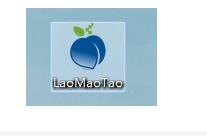
u盘启动盘电脑图解3
鼠标左键双击运行安装包,接着在“安装位置”处选择程序存放路径(建议大家默认设置安装到系统盘中),然后点击“开始安装”即可,
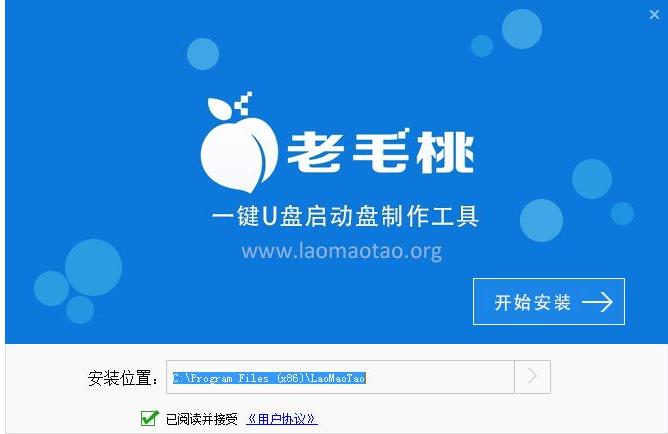
启动盘电脑图解4
随后进行程序安装,我们只需耐心等待自动安装操作完成

u盘启动盘电脑图解5
安装完成后,点击“立即体验”按钮即可运行u盘启动盘制作程序
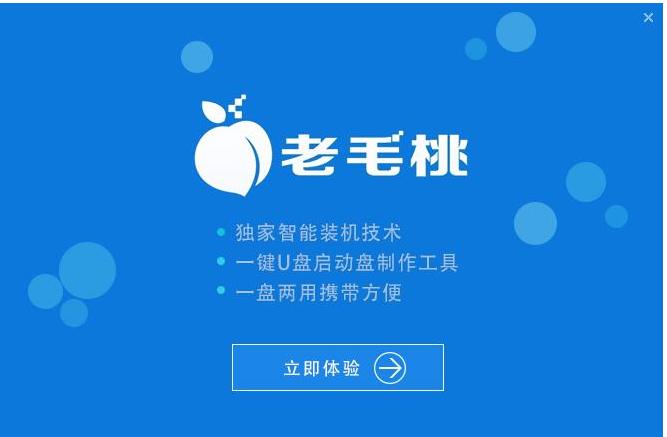
启动盘电脑图解6
打开老毛桃u盘启动盘制作工具后,将u盘插入电脑usb接口,程序会自动扫描,我们只需在下拉列表中选择用于制作的u盘,然后点击“一键制作”按钮

u盘电脑图解7
此时会弹出一个警告框,提示“警告:本操作将会删除 I:盘上的所有数据,且不可恢复”。在确认已经将重要数据做好备份的情况下,我们点击“确定”,
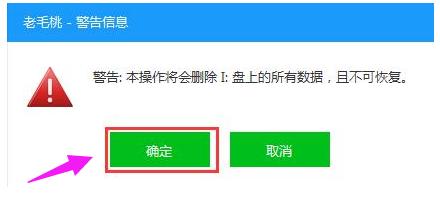
u盘启动盘电脑图解8
接下来程序开始制作u盘启动盘,整个过程可能需要几分钟,大家在此期间切勿进行其他操作
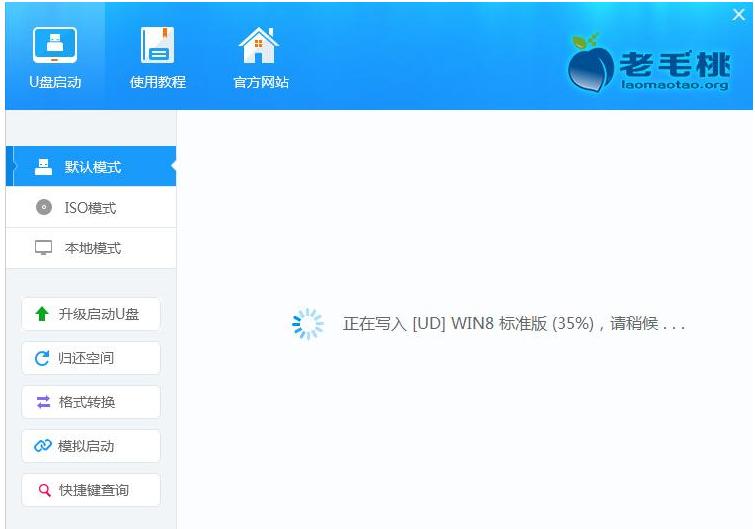
u盘启动盘电脑图解9
U盘启动盘制作完成后,会弹出一个窗口,提示制作启动U盘成功。要用“模拟启动”测试U盘的启动情况吗?我们点击“是”
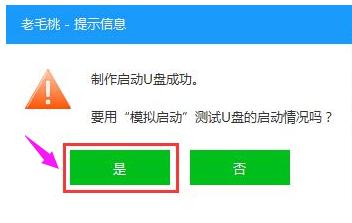
制作u盘启动盘 电脑图解10
启动“电脑模拟器”后我们就可以看到u盘启动盘在模拟环境下的正常启动界面了,按下键盘上的“Ctrl+Alt”组合键释放鼠标,最后可以点击右上角的关闭图标退出模拟启动界面
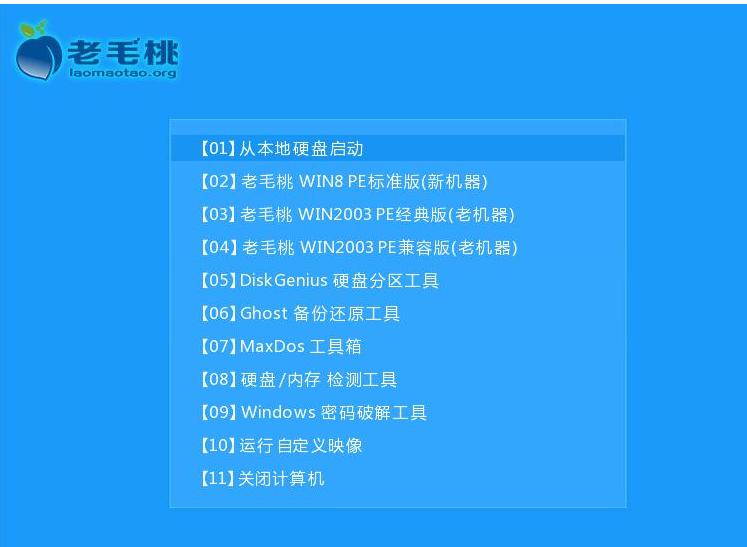
制作u盘启动盘 电脑图解11
以上就是制作U盘启动盘的操作方法了。
……
下载u盘教程应用使用,安卓用户请点击>>>u盘教程应用
下载u盘教程应用使用,IOS用户请点击>>>IOS u盘教程应用
扫描二维码,直接长按扫描哦!


















